Ringkasan:Piper adalah aplikasi GUI bagus yang membantu Anda mengonfigurasi mouse game di Linux.
Biasanya, ketika Anda beralih dari Windows ke Linux, Anda kehilangan akses ke banyak alat GUI (Graphical User Interface) untuk mengelola periferal game. Anda masih dapat menikmati bermain game di Linux, tetapi kemampuan untuk mengonfigurasi mouse adalah masalah besar jika Anda lebih dari sekadar gamer biasa.
Baru-baru ini, saya menemukan alat praktis yang memungkinkan Anda mengonfigurasi mouse gaming Anda di Linux. Izinkan saya membagikan cara kerjanya dan apakah patut dicoba.
DijualTerlaris No. 1 Razer DeathAdder Essential Gaming Mouse:Sensor Optik 6400 DPI - 5 Tombol yang Dapat Diprogram - Sakelar Mekanik - Grip Samping Karet - Klasik Sakelar Mekanik BlackDurable:Mendukung hingga 10 juta klik, didukung oleh garansi 2 tahun $ 19,99
Razer DeathAdder Essential Gaming Mouse:Sensor Optik 6400 DPI - 5 Tombol yang Dapat Diprogram - Sakelar Mekanik - Grip Samping Karet - Klasik Sakelar Mekanik BlackDurable:Mendukung hingga 10 juta klik, didukung oleh garansi 2 tahun $ 19,99 Piper:Alat GUI untuk mengelola mouse gaming Anda di Linux
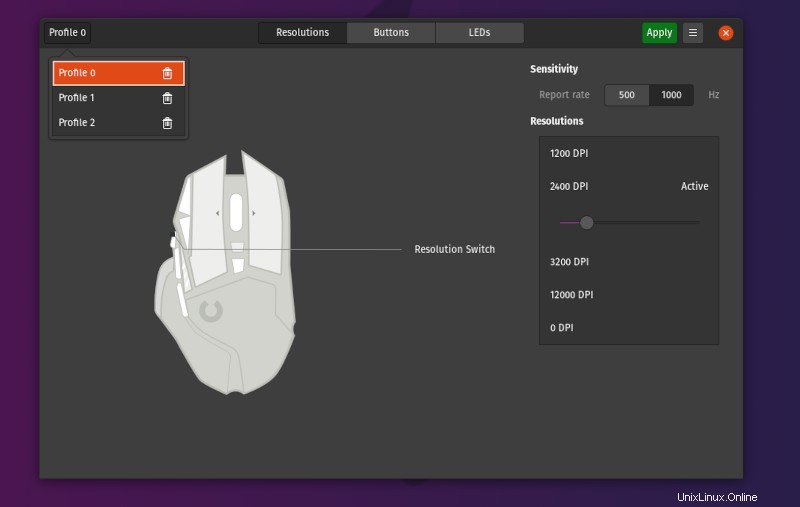
Piper adalah alat sumber terbuka yang dapat Anda gunakan untuk mengonfigurasi periferal game di Linux. Secara teknis, Piper adalah antarmuka grafis untuk ratbagd DBus daemon — tetapi Anda tidak perlu mengkhawatirkannya jika ingin menggunakan GUI.
Dalam artikel ini, saya akan memberikan gambaran singkat saat saya mengujinya di Logitech G502 saya mouse game.
| Pratinjau | Produk | Harga | |
|---|---|---|---|
 | Logitech G502 Proteus Spectrum RGB Tunable Gaming Mouse, 12.000 DPI Pergeseran DPI On-The-Fly,... | $68,09 | Beli di Amazon |
Fitur Piper
Ini adalah alat sederhana yang mati. Anda mendapatkan kemampuan untuk mengonfigurasi hal-hal berikut dari mouse gaming Anda dengan bantuan Piper:
- Ubah DPI (Resolusi) dan Tingkat Polling
- Tombol peta
- LED Kontrol
- Tambahkan beberapa profil
Harap dicatat bahwa tidak semua mouse gaming bekerja dengan Piper saat ini. Silakan periksa daftar perangkat pendukung sebelum Anda mencobanya.
Begini cara kerjanya dan tampilannya:
Ubah DPI &Tingkat Polling
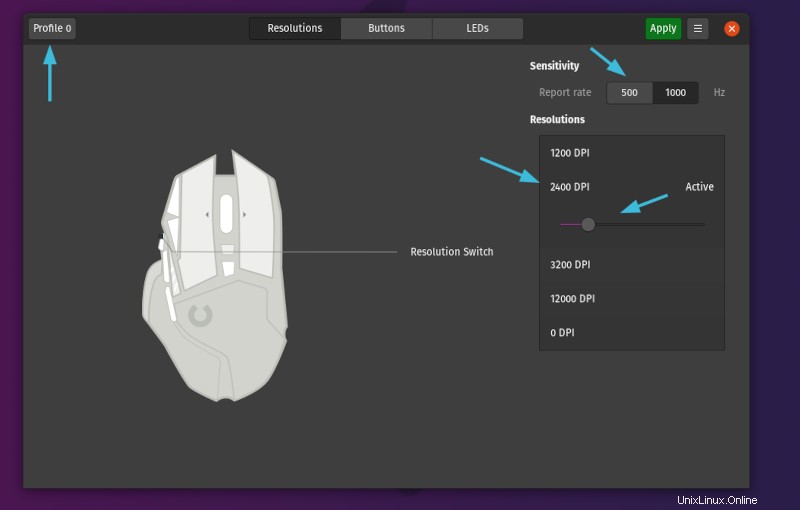
Dengan Piper, Anda dapat mengatur tingkat DPI yang berbeda untuk beralih. Tweaknya cukup mudah karena hadirnya slider.
Tidak hanya terbatas pada pengaturan DPI, tetapi Anda juga dapat mengontrol tingkat polling (atau sensitivitas). Tentu saja, tergantung pada mouse Anda, opsi ini mungkin terlihat berbeda, tetapi Anda tidak perlu mengubah sensitivitas mouse untuk sebagian besar.
Konfigurasikan Tombol
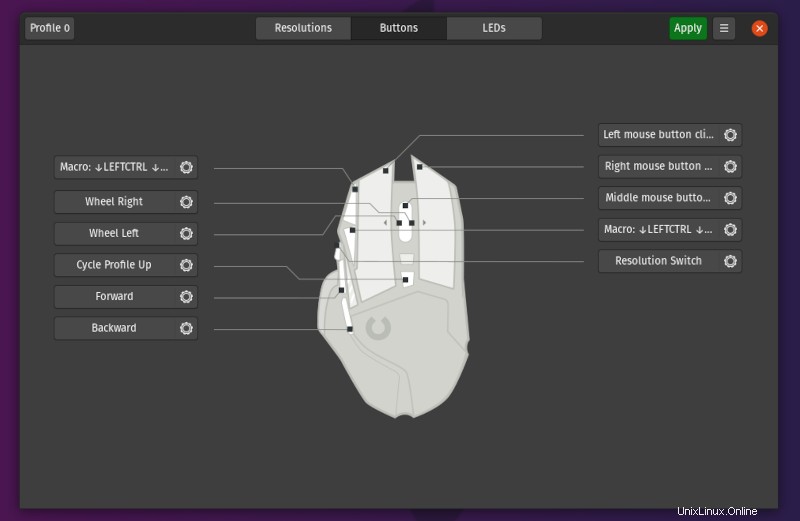
Ini sangat penting bagi sebagian besar pengguna, terutama jika Anda ingin menggunakan makro atau hanya ingin mengubah pemetaan tombol Anda.
Seperti yang dapat Anda amati pada tangkapan layar di atas, saya dapat mengubah setiap tombol.
Saya telah memetakan ulang tombol naik/turun DPI dan menggantinya dengan makro untuk mencoba beberapa ruang kerja di Pop OS 20.04.
LED Kontrol
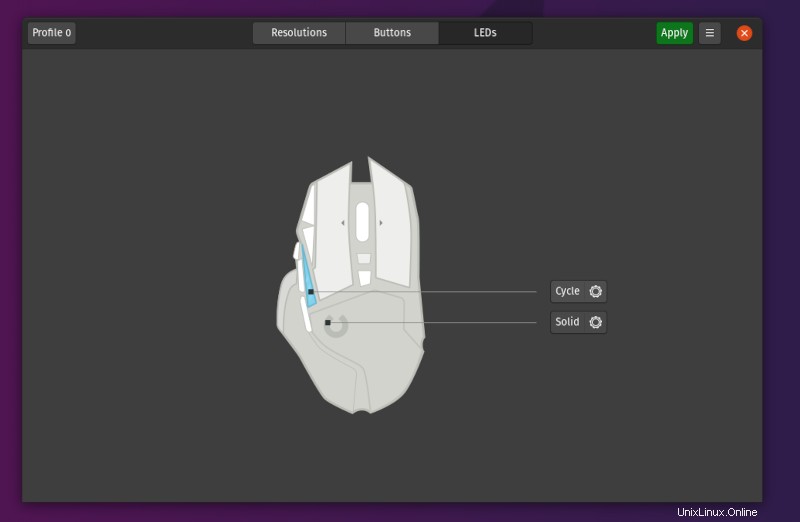
Yah, tidak ada gunanya memiliki pencahayaan RGB jika Anda tidak dapat mengubah atau mengontrolnya. Dengan Piper, Anda dapat dengan mudah mengontrol lampu LED mouse gaming Anda (jika mouse Anda memiliki fitur ini). Ini bekerja cukup baik untuk G502 saya .
Beberapa Profil
Anda juga mendapatkan kemampuan untuk mengelola beberapa profil untuk beralih — jadi Anda tidak perlu selalu mengutak-atik pengaturan.
Jika Anda tidak tahu, setiap profil dapat memiliki pemetaan tombol, pengaturan LED, dan pengaturan DPI yang berbeda.
Bacaan yang Disarankan:

Petakan Tombol Gamepad Anda Dengan Keyboard, Mouse, atau Makro/Skrip Menggunakan AntiMicroX di Linux
Menginstal Piper Di Linux
Untuk memulai, Anda perlu memastikan bahwa Anda telah menginstal libratbag. Beberapa distribusi Linux telah menginstalnya sebelumnya, seperti Pop!_OS.
Untuk distro berbasis Ubuntu, Anda dapat mengetikkan perintah berikut untuk menginstalnya jika Anda belum memilikinya:
sudo apt install ratbagdAnda dapat mengikuti petunjuk instalasi resmi jika Anda membutuhkannya untuk Debian, Arch atau Fedora.
Setelah selesai, Anda akhirnya dapat menginstal Piper dengan mengetikkan perintah berikut (untuk distro berbasis Ubuntu):
sudo apt install piperAnda bisa mendapatkan petunjuk penginstalan untuk distribusi Linux lainnya di wiki mereka di GitHub.
Anda juga mendapatkan paket Flatpak yang tersedia. Jika Anda tidak tahu cara menginstalnya, saya sarankan Anda merujuk panduan Flatpak kami untuk mengetahui lebih banyak.
Menutup
Piper adalah alat GUI yang luar biasa untuk dengan mudah mengonfigurasi mouse gaming di Linux mengingat Anda memiliki salah satu perangkat yang didukung.
Anda akan menemukan banyak perangkat yang didukung dari Logitech, Etekcity, GSkill, Roccat, dan Steelseries. Jadi, menurut saya itu akan berguna untuk gamer Linux yang serius.
Sudahkah Anda mencoba Piper? Beri tahu saya pendapat Anda di komentar di bawah.